什么是CAD制图中的动态输入
返回什么是CAD制图中的动态输入
在使用CAD的过程中,学会使用动态输入对我们绘图是有着非常大的帮助的。使用动态输入功能可以在工具栏的提示中输入坐标值,光标旁边的工具栏提示信息会随着光标的移动而进行动态更新。当使用某个命令时,可以在工具栏的提示中直接输入值。
1. 动态输入的打开方式
指针输入(用于输入坐标值):单击最下方状态栏【动态追踪】打开动态输入;
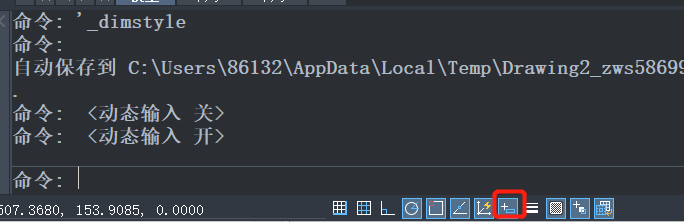
如果需要自定义动态输入,可以在上方工具栏点击【工具】-【草图设置】-【动态输入】,打开动态输入的修改窗口。
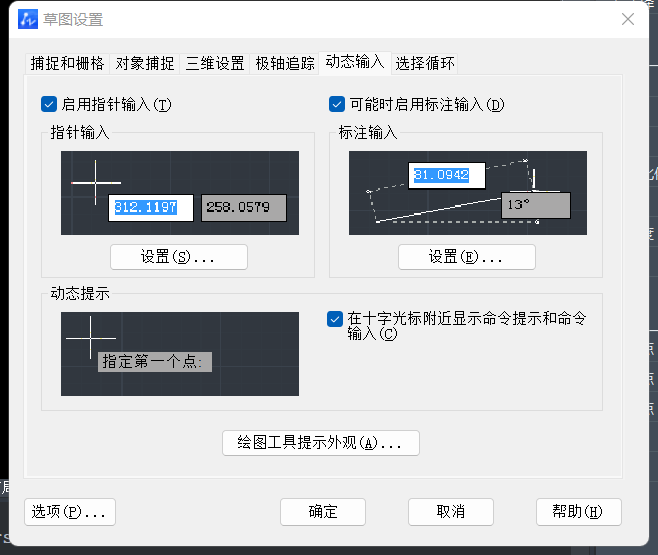
2. 指针输入
当打开指针输入后,在绘图区移动光表示,光标会显示图形的坐标值。
在【指针输入设置】中可以更改指针输入的格式和可见性。
极轴格式:设置当前工具提示使用极坐标格式显示第二个点或后续点的提示。使用【,】可以转换为使用笛卡尔格式。该设置保存在系统变量 DYNPIFORMAT。
笛卡尔格式:设置当前工具提示使用笛卡尔格式显示第二个点或后续点的提示。使用【<】可以转换为使用极轴格式。该设置保存在系统变量 DYNPIFORMAT。
相对坐标:设置当前工具提示使用相对坐标显示第二个点或后续点的提示。输入【#】可以转换为使用绝对坐标。该设置保存在系统变量 DYNPICOORDS。
绝对坐标:设置当前工具提示使用绝对坐标显示第二个点或后续点的提示。输入【@】可以转换为使用绝对坐标。该设置保存在系统变量 DYNPICOORDS。
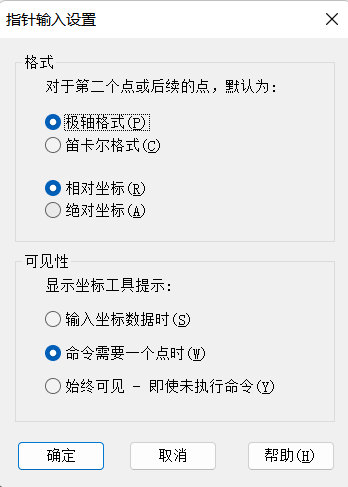
3. 标注输入
启用标注输入后,坐标输入字段会与正在创建或编辑的几何图形上的标注绑定,工具栏中提示的值会随着光标移动而改变。
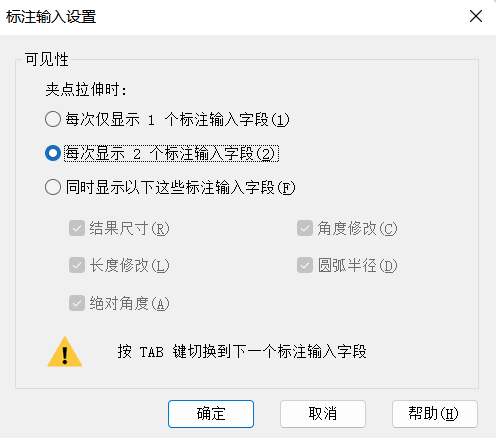
4. 动态提示工具外观
修改模型,可以在模型空间中显示的工具提示的外观预览;修改布局,可以在布局空间中显示的工具提示的外观预览。修改颜色,开启【图形窗口颜色】对话框,分别为【二维模型空间】和【图纸/布局】空间的【动态尺寸线】,【设计工具提示】,【设计工具提示轮廓】以及【设计工具提示背景】设置颜色,点击【应用并关闭】按钮返回【工具提示外观】对话框,并在对应预览框中查看设置结果;修改大小,可以控制工具提示的大小。默认值为 0,可以直接在编辑框中输入数值,或使用滑块放大或缩小工具提示。修改透明度,可以控制工具提示的透明度。默认值为 0,不透明。可以直接在编辑框中输入数值,或使用滑块更改工具提示的透明度,设置值越小,工具提示越不透明。
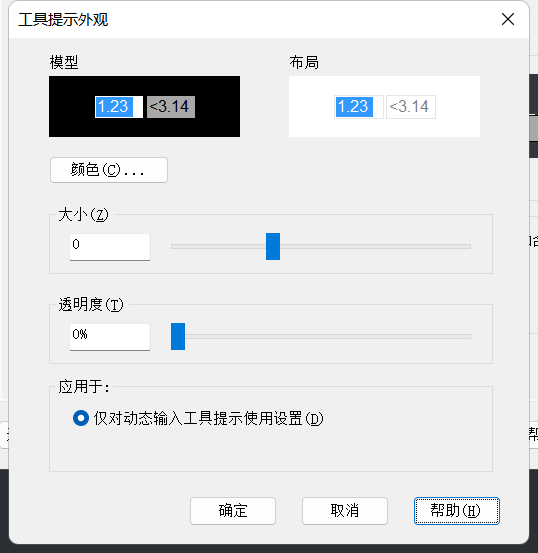 推荐阅读:三维CAD
推荐阅读:三维CAD
推荐阅读:CAD软件



























